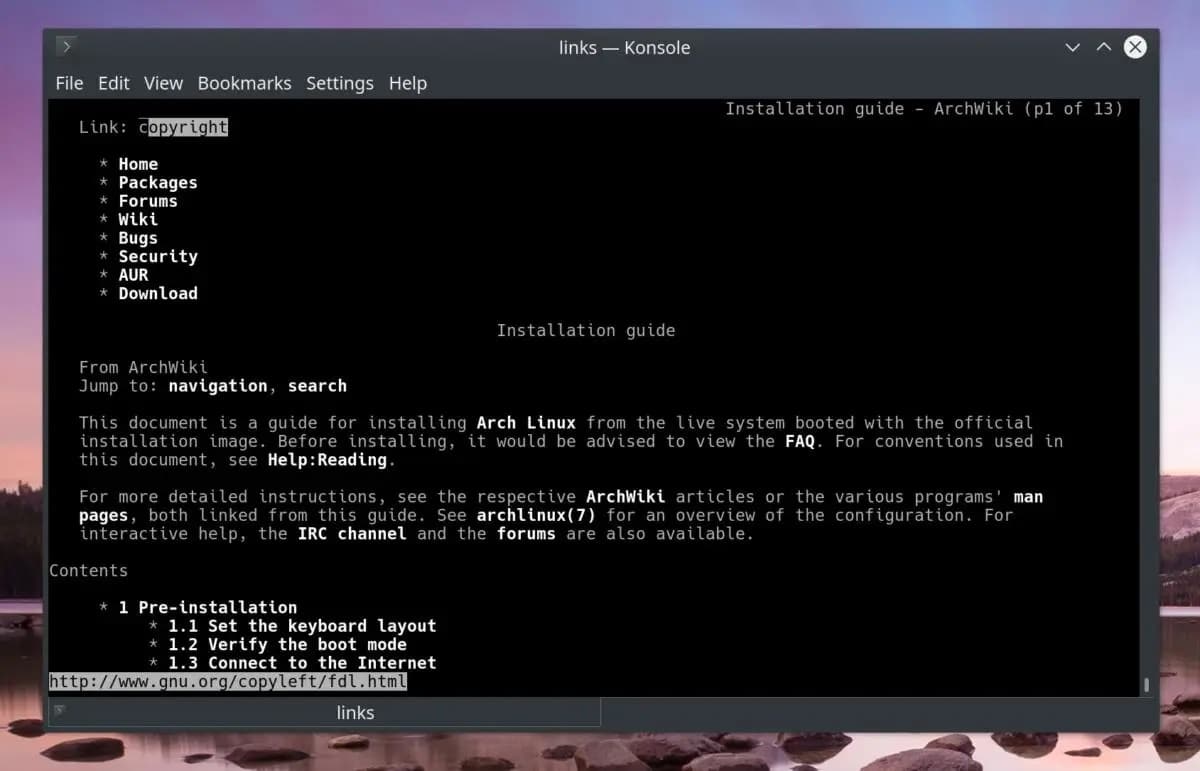
Hace pocos dias se dio a conocer el lanzamiento de la nueva versión del navegador web «Links 2.26» la cual llega con algunos cambios nuevos y correcciones de errores.
Para quienes desconocen de Links deben saber que este es un navegador web minimalista que es compatible con los modos gráfico y de consola. Cuando se trabaja en modo consola, es posible mostrar colores y controlar el mouse si es compatible con el terminal utilizado (por ejemplo, xterm).
En el modo de gráficos admite la salida de imágenes y el suavizado de fuentes. En todos los modos, se proporciona la visualización de tablas y marcos. El navegador admite la especificación HTML 4.0 pero ignora CSS y JavaScript. También hay soporte para marcadores, SSL/TLS, descargas en segundo plano y control del sistema de menús. Cuando se ejecuta, Links consume alrededor de 5 MB de RAM en modo texto y 20 MB en modo gráfico.
A partir de la versión 2 del navegador Links, se muestran gráficos, renderiza las fuentes en diferentes tamaños (con suavizado espacial), pero ya no es compatible con JavaScript (solía hacerlo, hasta la versión 2.1pre28).
El navegador como tal es muy rápido, pero no muestra muchas páginas como estaban previstas. El modo gráfico funciona incluso en sistemas Unix sin el sistema X Window o cualquier otro entorno de ventanas, utilizando SVGALib o el framebuffer de la tarjeta gráfica del sistema.
Principales novedades de Links 2.26
En esta nueva versión que se presenta del navegador se agregó el soporte para el modo «DNS sobre HTTPS» (DoH, DNS sobre HTTPS), asi como tambien se destaca que se añadio el soporte para imágenes en formato WEBP.
Otro de los cambios que se destaca de esta nueva versión, es que se proporcionó la capacidad de llamar a un controlador externo para el protocolo «gopher://«.
Ademas de ello, tambien se destaca que se agregó el manejo de la situación cuando la etiqueta «TD» en las tablas no se especifica dentro de la etiqueta «TR».
Tambien podremos encontrar que se implementó la capacidad de conectar un socket a una interfaz de red para vincular solicitudes a una dirección IP seleccionada por el usuario.
Por otra parte, tambien se destaca que se han actualizado los marcadores predeterminados, asi como tambien que se ha mejorado el rendimiento en sistemas sin la función getaddrinfo.
Finalmente si estás interesado en conocer más al respecto, puedes consultar los detalles en el siguiente enlace.
¿Como instalar el navegador web Links en Linux?
Para quienes estén interesados en poder instalar este navegador web en su sistema podrán hacerlo siguiendo las instrucciones que compartimos a continuación.
La nueva versión de Links 2.26 de momento solo se puede obtener descargando el código fuente de este y realizando la compilación.
Para ello solo tenemos que abrir runa terminal y vamos a ejecutar los siguientes comandos, lo primero será descargar la nueva versión con:
wget http://links.twibright.com/download/links-2.26.tar.gz
Después vamos a descomprimir el paquete descargado cono el siguiente comando:
tar xzvf links-2.26.tar.gz
Entramos al directorio que se creo con:
cd links-2.26
Ahora vamos a proceder con la compilación ejecutando el siguiente comando:
./configure --enable-graphics
Después de que termine la configuración en la terminal tecleamos:
make
Y realizamos la instalación con el comando:
sudo make install
Y listo con ello ya tendrán instalada esta nueva versión.
Ahora para el caso de que no quieras instalar por este método, puedes esperar algunos días para realizar la instalación desde los repositorios de tu distribución.
Por lo que para el caso de Debian, Ubuntu y derivados solo tienen que teclear en una terminal el siguiente comando:
sudo apt install links
Mientras que para los que son usuarios de Arch Linux, Manjaro, Arco Linux y demás distribuciones basadas en Arch Linux:
sudo pacman -S links
Para los que son usuarios de openSUSE instalan con el siguiente comando:
sudo zypper in links
Finalmente, otro de los métodos para poder instalar este navegador web en tu sistema, es con ayuda de los paquetes snap y el único requisito es que tengas instalado el soporte para este tipo de paquetes en tu sistema. La instalación la puedes realizar tecleando:
sudo snap install linksfrom Desde Linux https://ift.tt/3fOnhav
via IFTTT
No hay comentarios.:
Publicar un comentario